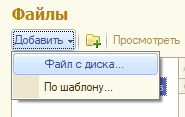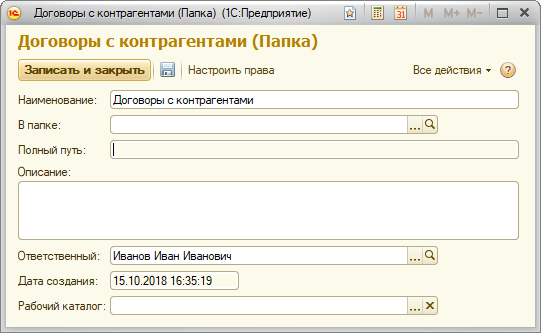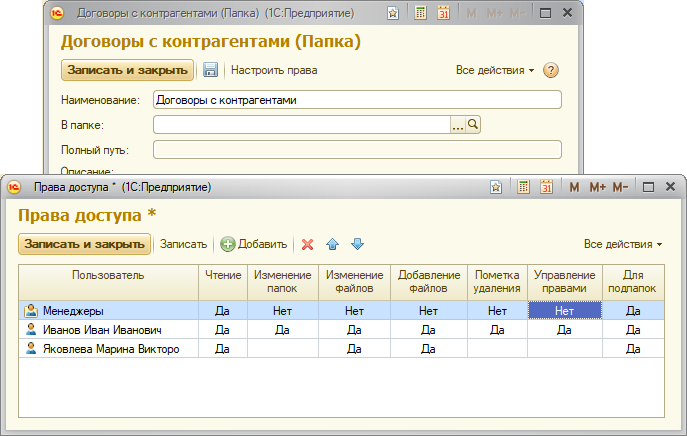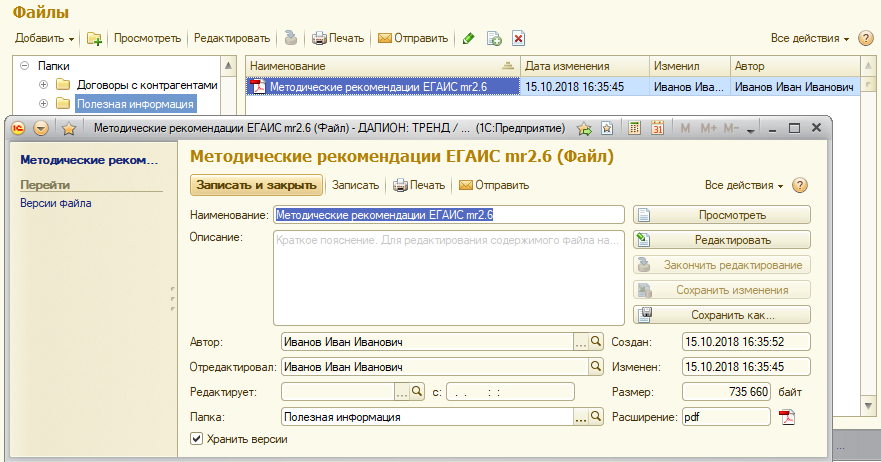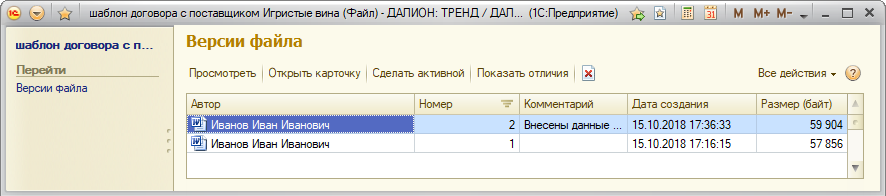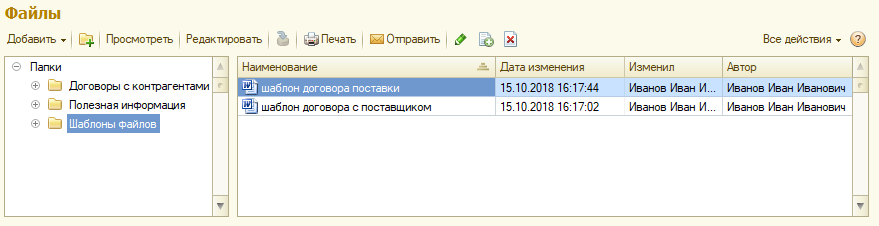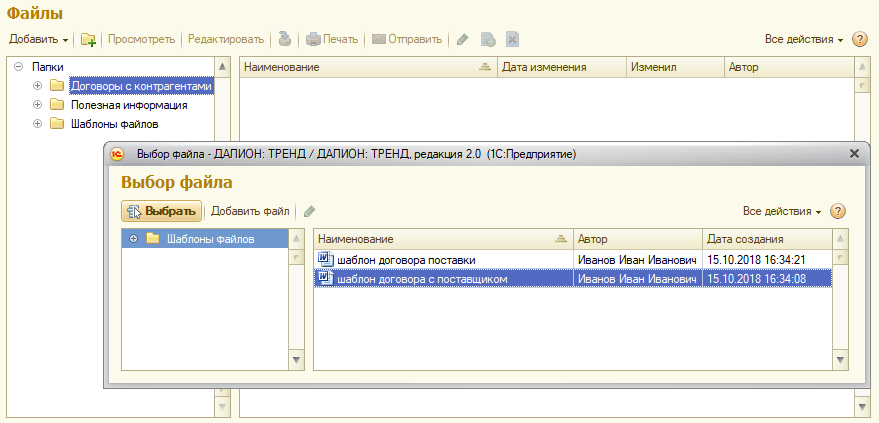Файлы. Карточка файла. Шаблоны файлов
Существует возможность хранить в программе файлы без привязки к объектам системы. Для этих целей в ДАЛИОН: ТРЕНД используется справочник «Файлы», который доступен из панели навигации рабочего стола.
Файлы в справочник можно добавить:
- С диска – добавляется уже имеющийся на компьютере файл,
- По шаблону – создается файл на основе выбранного шаблона (подробнее о шаблонах см. далее).
ВАЖНО
Если вам необходимо хранить большое количество файлов, обязательно используйте Тома хранения на диске.
Файлы можно группировать в папки.
В карточке Папки указываются:
- Наименование.
- В папке - родительская папка для вложения, указывается при необходимости.
- Описание.
- Ответственный.
- Дата создания - проставляется автоматически.
- Рабочий каталог - при необходимости указывается путь к папке на компьютере, в которой будут хранить файлы этой папки.
ВАЖНО
Если включено ограничение на уровне записей, то необходимо для каждой папки настроить права. Сделать это можно по одноименной кнопке.
Карточка файла
Карточка файла создается автоматически при добавлении файла, при этом программа по умолчанию заполняет все поля, кроме поля «Описание».
Карточка содержит сведения о файле и его текущей версии. По кнопке в списке файлов открывается карточка файла.
Над файлами можно выполнить следующие действия:
- Просмотреть – открыть файл внешним приложением для просмотра или редактирования, в зависимости от того, помечен или нет файл как занятый для редактирования;
- Редактировать – открыть файл в режиме редактирования, при этом производится захват файла в программе. Захваченный файл будет недоступен для редактирования другим пользователям программы;
- Закончить редактирование – освободить файл, сохранить его в программе и снять пометку занятости для редактирования. Если включен флажок «Хранить версии», то программа предложит сохранить очередную версию файла;
- Сохранить изменения – сохранить версию редактируемого файла в программе, но оставить его занятым для редактирования;
- Сохранить как – сохранить файл в указанный каталог на жестком или сетевом диске;
- Если включить флажок «Хранить версии», то после завершения редактирования файла будет сохраняться очередная его версия.
Остальные команды для работы с файлами размещены в меню «Все действия»:
- Занять – пометить файл в программе как занятый для редактирования, не открывая внешнее приложение. Приступить непосредственно к редактированию можно позже;
- Отменить редактирование – снять с файла пометку занятости для редактирования;
- Обновить из файла на диске – заново загрузить файл из оригинального файла на диске (из которого изначально был создан файл в программе);
- Сохранить как – записать версию файла на компьютер;
- Открыть каталог файла в Проводнике Windows.
В панели навигации карточки файла по ссылке «Версии файла» доступна история изменений версий файла.
В списке с помощью соответствующих кнопок можно:
- Просмотреть – открыть версию файла соответствующим приложением для просмотра (также можно это сделать двойным щелчком мыши);
- Открыть карточку – просмотреть данные о версии файла;
- Сделать активной – установить выбранную версию файла текущей. Кнопка доступна только для незанятых файлов;
- Показать отличия – сравнить две любые версии файла, предварительно выделив их. Сравнение версий поддерживается для файлов формата HTML, TXT, RTF, DOC, DOCX, ODT.
Шаблоны файлов
В справочнике «Файлы» предусмотрена предопределенная папка «Шаблоны файлов». В папке можно хранить файлы, которые будут использоваться как шаблоны при создании новых файлов. Например, в папку можно поместить файл-заготовку с текстом договора и в дальнейшем использовать его при создании договоров с конкретными контрагентами.
Создание файла по шаблону
По команде «Добавить/По шаблону» откроется окно «Выбор файла», в котором необходимо выбрать шаблон для создаваемого файла из ранее загруженных шаблонов. По кнопке «Выбрать» система создаст и откроет для заполнения карточку файла.